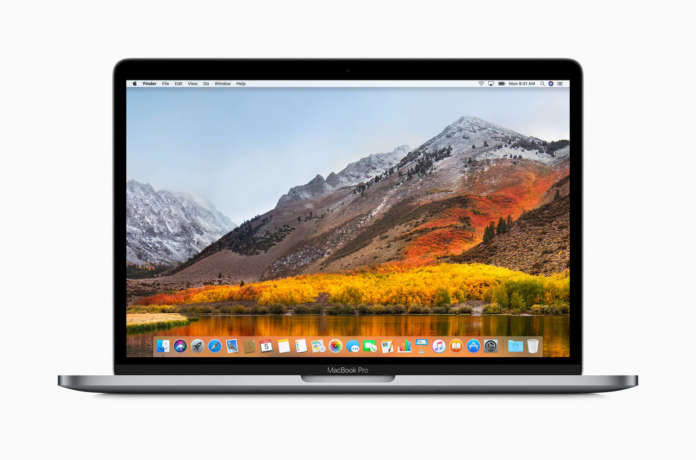
Bloccare le animazioni delle icone nel Dock del Mac è possibile, se questo comportamento per un motivo o per un altro non ci piace. Ogni volta che lanciamo un’app sul Mac, infatti, l’icona dell’app inizia a saltellare nel Dock fonché l’app non è aperta. Che l’icona sia già presente nel Dock, o meno, il tempo di apertura dell’app viene sottolineato da macOS mediante l’animazione dell’icona dell’applicazione.
Come molti aspetti di macOS e del Finder, possiamo personalizzare questo comportamento in base alle nostre preferenze. Vediamo dunque come disabilitare questo effetto grafico e bloccare le animazioni delle icone nel Dock del Mac.
Bloccare le animazioni delle icone nel Dock del Mac
 1. Aprite Preferenze di Sistema facendo clic sulla sua icona nel Dock oppure selezionando la voce corrispondente dal menu Mela ().
1. Aprite Preferenze di Sistema facendo clic sulla sua icona nel Dock oppure selezionando la voce corrispondente dal menu Mela ().
2. In Preferenze di Sistema, cliccate sul pulsante Dock.
3. Nel pannello Dock di Preferenze di Sistema, disattivate la casella di controllo Animazione all’apertura delle applicazioni.
Naturalmente per visualizzare di nuovo le animazioni delle icone nel Dock quando apriamo le rispettive applicazioni, abilitiamo nuovamente questa casella di controllo.
È chiaramente da tenere presente che l’animazione non ha solo una valenza grafica, ma ha una sua importanza funzionale. Ci offre infatti un feedback visivo sulla fase di apertura dell’applicazione e su quando l’app è aperta. Senza l’animazione, questo feedback si riduce al puntino presente sotto le icone delle app nel Dock. Tuttavia, se l’animazione ci disturba, possiamo disattivarla.
Inoltre l’impatto dell’animazione stessa varia a seconda della configurazione del nostro computer e del sistema operativo. Ad esempio se siamo soliti tenere il Dock nascosto, l’animazione avrà comunque un minore impatto. Così come, l’impatto varia se possediamo un Mac di recente generazione con una veloce unità flash o se lo storage è ancora basato su un hard disk tradizionale. O anche a seconda delle dimensioni e della tipologia dell’app in apertura.
Se desiderate imparare come nascondere il Dock usando la tastiera, è spiegato in questo articolo.











L’articolo è di una banalità disarmante. Solo chi ha un Mac da due giorni ancora non ha esplorato le possibilità di un Sistema operativo straordinario e geniale fin da 1984.
Mi sembra invece incomprensibile come mai non si valuti correttamente la posizione del DOC da collocare MOLTO più inteligenemente sulla destra o sinistra (come preferisco) visto che la proporzione dei monitor lascia decisamente più spazio in orizzontale che in verticale!!!
Ponendo il doc in basso questo si somma alla barra dei menu, ai sottomenu e schede varie che ogni programma colloca normalmente in lato.
Risultato? l’area di lavoro in questo caso si riduce stupidamente alla metà molto facilmente. Lasciandolo a destra si ottiene l’intera altezza a disposizione. Provate a lavorare con un CAD p.e. e noterete la differenza!!
saluti